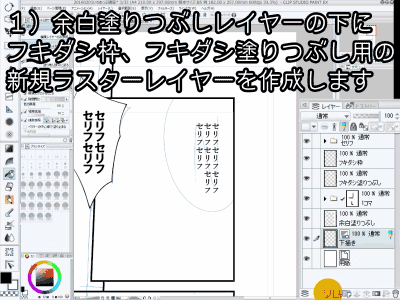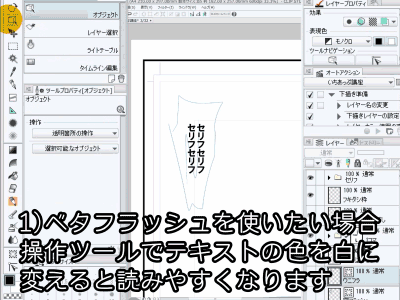漫画のセリフを囲う枠線をフキダシと言います。漫画を描く上で必須の表現方法です。
CLIP STUDIO PAINT(クリスタ)ではフキダシを簡単に作れます。フキダシの作り方は『自由自在に漫画のフキダシを作ろう! CLIP STUDIO PAINT講座 フキダシ+セリフ編』で解説したのでチェックしましょう。
自由自在に漫画のフキダシを作ろう! CLIP STUDIO PAINT講座 フキダシ+セリフ編
link
今回の講座では「効率的にフキダシを使いこなす」をテーマに解説します。「枠線」と「塗りつぶし」レイヤーを利用したフキダシの基本から、線画のはみ出し修正を省く方法までを伝授。今まで手作業ではみ出しを修正していた方は、是非試してみてください。
フキダシを使いこなすと漫画の演出に効果的に使えたり、作業効率をアップできるので要チェックです。
テキストをフォルダにまとめて作業をしやすく
多くのテキストレイヤーがあると管理が大変です。効率良く作業するために複数のテキストをフォルダにひとまとめにしましょう。

- Shiftを押しながら複数のテキストの最上位と最下位のレイヤーを選択すると間のレイヤーを全て選択できます。Crtlを押しながらの場合、選択したいレイヤーのみ複数選択ができます。
- 選択状態で「セリフフォルダ」にドラッグします。
- セリフフォルダの左にある「▼」アイコンをクリックすることでフォルダの開け閉めができます。作業しやすいように使わないときは閉じておきましょう。
- セリフフォルダを最上位に移動させ、準備は完了です。
フキダシはセリフ(テキスト)の位置を把握しなければ描けません。その為、テキストレイヤーを一番上に設置し、視認できるようにしましょう。
コマ枠の上にかぶさるフキダシの作り方
フキダシ枠を描いて、1コマフォルダーのマスク機能でコマ枠を非表示にするやり方はあまり効率的ではありません。1コマフォルダーの上にフキダシを作り、下のレイヤーすべてを隠しましょう。

- 1コマフォルダーを非表示にし、1コマフォルダーの上に新規ラスターレイヤーを2つ作ります。
- 上から「フキダシ枠」、「フキダシ塗りつぶし」とレイヤー名を付けます。
- 「フキダシ枠」レイヤーにペンツールでフキダシ枠を描きましょう。
- 塗りつぶしやすいように「セリフフォルダ」をオフにします。
- 白色を選択し、「塗りつぶし」ツールで「フキダシ枠」の中を塗りつぶしましょう。
- セリフフォルダと1コマフォルダーを表示させます。
これでコマ枠の上に吹き出しを置くことができました。1・2をオートアクションに記憶させると使いまわせるのでオススメです。
「オートアクション機能」で作業効率UP! CLIP STUDIO PAINT講座 下書き準備編
link
コマ枠内にあるフキダシの作り方
線画作業をしていて、フキダシ内に線がはみ出ることが多々ありますよね。フキダシ枠内を塗りつぶすことではみ出しを防ぐことができます。
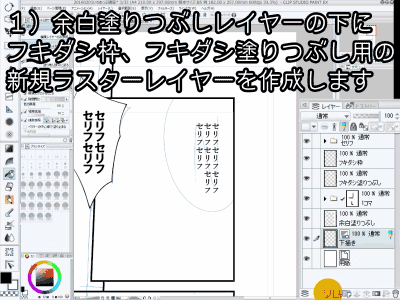
- 「余白塗りつぶし」レイヤーの下に新規レイヤーを2つ作りましょう。
- 「フキダシ枠」、「フキダシ塗りつぶし」とレイヤー名を付けます。
- 「フキダシ枠」レイヤーを選択し、ペンツールでフキダシ枠を描きます。
- 「フキダシ塗りつぶし」レイヤーを選択し、「白」色を選択します。
- 「塗りつぶし」ツールでフキダシ枠の内側をクリックし塗りつぶしましょう。
これで線画作業時にフキダシ部分の消しゴムかけを省くことができます。
「余白塗りつぶし」レイヤーの効果で、はみ出したフキダシ枠線が綺麗に隠すことができていますね。
フラッシュツールを使ってみよう
考え事をしているセリフなどで、フラッシュツールを使うと事より印象的に見せられます。フラッシュツールの使い方を覚えてみましょう。

- 「フキダシ枠」レイヤーを選択します。
- 「テキスト」ツールを選択します。
- サブツールの「フラッシュ」タブを選択します。
- 「フラッシュ」を選択します。
- セリフ周りに斜めにドラッグしましょう。「フラッシュ」が生成されます。
- サイズや位置調整は「操作」ツールを使います。
- フラッシュ線の長さや感覚はツールプロパティで調整しましょう。
ベタフラッシュの作り方
フラッシュ自体が黒で塗りつぶされている「ベタフラッシュ」を使う場合、テキストの色を「白」にすると読みやすくなります。
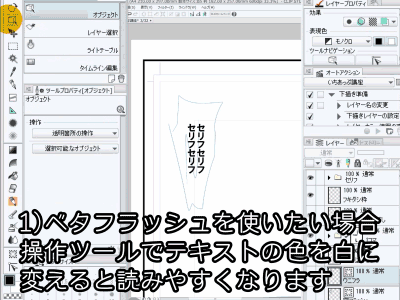
- 「操作」ツールでテキストを選択しましょう。
- レイヤープロパティの「表現色」の「白アイコン」を選択し、セリフを白色に変えます。
- フラッシュツールから「ベタフラッシュ」を選択しましょう。
- セリフ周りを斜めにドラッグします。
- 「操作」ツールで位置やサイズを調整しましょう。
- 「余白塗りつぶし」レイヤーの下に移動し完成です。
テキストをシロフチにする方法
白に変えるだけでなく、黒字のテキストに白フチを付けることもできます。

- 「操作」ツールで白字のテキストを選択します。
- レイヤープロパティの「効果」から「黒」アイコンを選択します。
- 黒字のテキストを選択します。
- レイヤープロパティの「効果」の「境界効果」アイコンを選択します。
- 「フチの太さ」を調整します。
- これでシロフチ文字ができました。
フキダシの下の線画が気にならなくなる
フキダシの下にある線画を消しゴムで消していた方は、是非今回の工程を活用してみて下さい。レイヤー数は増えますが、手間と時間が格段に省けますよ。
自分だけのブラシを作ろう! CLIP STUDIO PAINT 講座 基本ブラシ設定編
link
[著・画:天川詩月(あまかわしづき)]
pixiv http://pixiv.me/amakawa02
Twitter https://twitter.com/shizukiamakawa
2002年12月からフリーランスのCGイラストレーターとして活動。
過去にアナログで漫画を描いていた経験を活かし、2013年からCLIP STUDIO PAINT EXを使い始めました。